نظام التشغيل هو الرابط بين الكمبيوتر والمستخدم. الواجهة بأكملها التي تراها على شاشة الكمبيوتر ، وجميع المجلدات والملفات وعناصر مساحات العمل - كل هذا نظام تم تصحيحه يسمى نظام التشغيل.
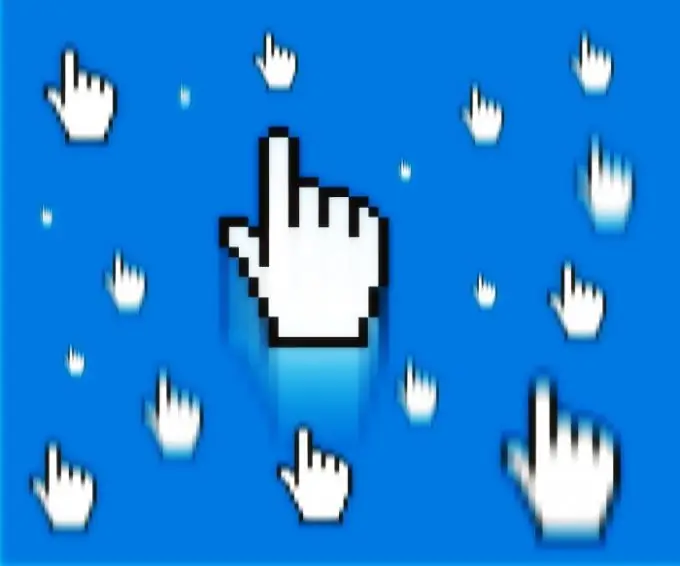
تعليمات
الخطوة 1
أنظمة التشغيل الأكثر شيوعًا في روسيا ورابطة الدول المستقلة هي منتجات Microsoft Windows. بالطبع ، يمكن تمييز نظام تشغيل ما عن الآخر "بالعين" ببساطة من خلال النظر إلى عناصر مختلفة من واجهته. ومع ذلك ، لا يزال المبتدئين الذين يشترون جهاز كمبيوتر فقط أو يتعلمون أساسيات العمل على جهاز كمبيوتر غير قادرين على التمييز بين إصدارات Windows.
يمكنك دائمًا إخبار أنظمة تشغيل Windows من لقطات شاشة سطح المكتب. الأكثر شيوعًا هي:
Windows 7 (2009) -
Windows Server (2008) -
Windows Vista (2006) -
Windows XP (2001) -
Windows 2000 / NT / Me (2000 والإصدارات الأقدم) -
الخطوة 2
يمكنك التأكد من تحديد إصدار نظام التشغيل بشكل صحيح على النحو التالي: انتقل إلى "جهاز الكمبيوتر" ، وانقر بزر الماوس الأيمن على منطقة فارغة وحدد "خصائص" من قائمة السياق. سترى معلومات حول النظام ، في النافذة الرئيسية التي سيتم الإشارة إلى نظام التشغيل وحتى نسخته ، على سبيل المثال ، "Windows 7 Home Extended".
تجدر الإشارة أيضًا إلى حقيقة أن أنظمة التشغيل المختلفة لها إصداراتها الخاصة. هناك إصدارات من أشهر Windows 7:
- مبدئي (Starter) - لم يتبق سوى الوظائف الأساسية والواجهة البسيطة والسعر المنخفض للقرص المرخص ؛
- قاعدة منزلية؛
- Home Premium - تصميم مرئي أكثر جمالًا ، وميزات جديدة مضافة متوفرة فقط في Windows 7 ؛
- محترف (محترف) ؛
- الشركة (المؤسسة) - فقط للكيانات القانونية ؛
- الحد الأقصى (النهائي) - أقصى الفرص ، السعر المرتفع.
الخطوه 3
لا ينبغي لأحد أن يفوت حقيقة أنه ، إلى جانب Microsoft Windows ، يمكنك بشكل متزايد العثور على أنظمة تشغيل مفتوحة المصدر مصنوعة يدويًا (Linux) على أجهزة الكمبيوتر وأنظمة تشغيل MacOS المثبتة على أجهزة كمبيوتر Apple.
يتميز Linux بتصميمه الكلاسيكي وعدم قدرته على تشغيل البرامج تحت Windows عليه. يمكن التعرف على MacOS على الفور - لا توجد أزرار "التصغير" و "التوسيع" و "الإغلاق" في الجانب الأيمن العلوي للبرامج والمجلدات ، ولكن على اليسار. أيضًا ، عادةً ما توجد لوحة التحكم في الأعلى ، وليس في الأسفل ، وفي أسفل الشاشة توجد "Dashboard" - وهي منطقة خاصة للاتصال بالتطبيقات المستخدمة بشكل متكرر.






